Blackmagic Disk Speed Test: Milyen gyorsak a Mac meghajtói?
Milyen gyors az új meghajtó, amelyet a Mac-hez csatlakoztatott? A Blackmagic Disk Speed Test az egyik ingyenes lemez benchmarking A Mac számára elérhető eszközök, amelyek csökkenthetik a Mac lemezsebességét.
Mi az a Blackmagic Disk Speed Test?
Mit szeretünk
Az egyik legegyszerűbben használható meghajtó teljesítményű eszköz.
Eredmények másodpercek alatt.
A videós profiknak készült, de bárki számára működik.
Ingyenes.
Amit nem szeretünk
Nem nyújt átfogó teljesítményinformációkat.
Korlátozott konfigurációs lehetőségek.
Nincs adatnaplózás több sebességteszt összehasonlításához.
Ha megpróbálta kideríteni egy lemez sebességét egy gyártó webhelyén, akkor előfordulhat, hogy olyan marketinganyagokba botlott, amelyek kontextus nélkül tartalmaztak teljesítményszámokat. Ez az egyik oka annak, hogy a Blackmagic Disk Speed Test segítségével értékeljük a Mac teljesítményét, beleértve a belső vagy külső tárolómeghajtók teljesítményét is.
A Blackmagic Disk Speed Test ingyenes segédprogramként indult, amely a Blackmagic Design video- és audiotermékeihez tartozik, multimédiás rögzítéshez, lejátszáshoz és szerkesztéshez. Az ingyenes alkalmazás népszerűvé vált a Mac rajongók körében, mivel egyszerű módja annak, hogy ellenőrizzék rendszermeghajtóik teljesítményét,
A Blackmagic lemezsebesség teszt lekérése
A Blackmagic közzétette az alkalmazást a nyilvánosság számára a Mac App Store, ezért keresse fel a Mac App Store-t töltse le és telepítse a Blackmagic Disk Speed Test programot.
A Blackmagic lemezsebesség teszt futtatása
Ha készen áll a Mac belső vagy külső meghajtójának tesztelésére, a következőket kell tennie:
Indítsa el a Blackmagic Disk Speed Test programot az Alkalmazások mappából vagy a Dock Launchpad segítségével.
-
Válassza ki Beállítások (fogaskerék ikon) a Start gomb felett.
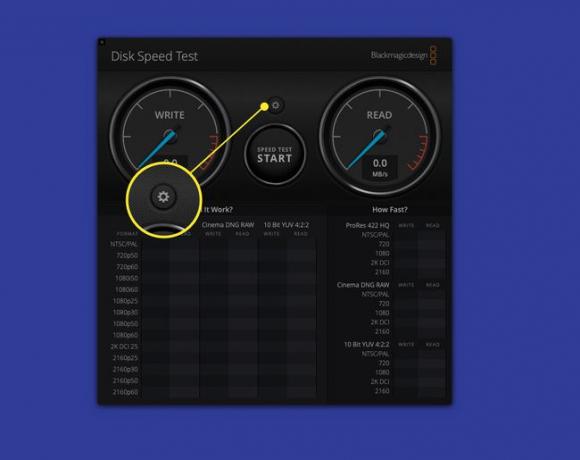
-
Kattintson Válassza a Target Drive lehetőséget a legördülő menüből.
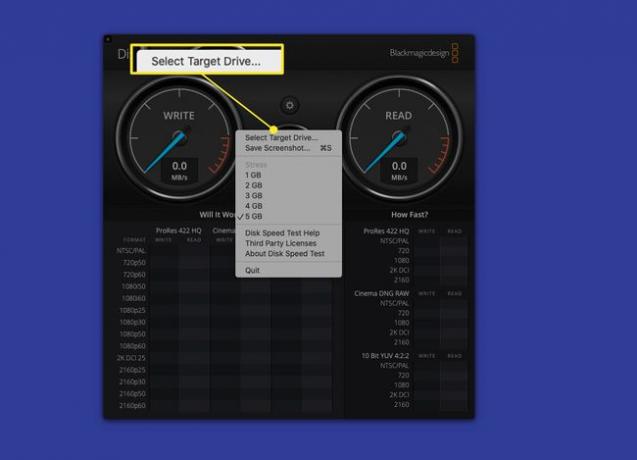
-
A Finderscreen bal oldali paneljén válassza ki a lemezt vagy Mac hangerő tesztelni szeretné, majd kattintson Nyisd ki.
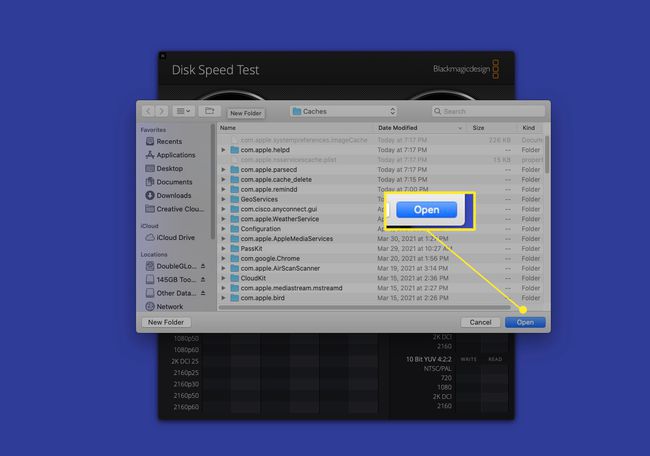
-
Kattints a Beállítások gombot, majd válassza ki az alkalmazás által használni kívánt stresszfájl méretét. Az opciók 1 GB és 5 GB között vannak.
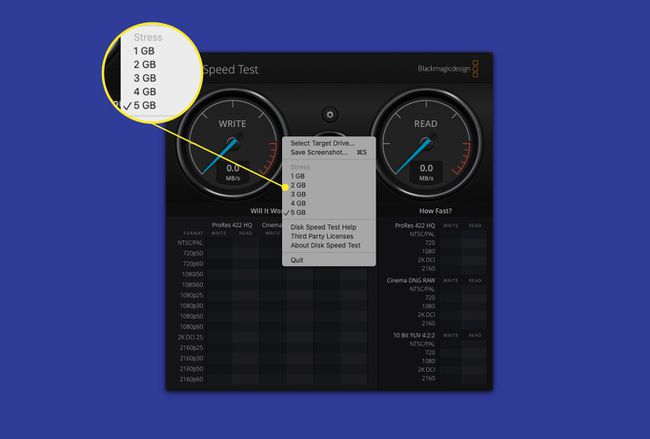
-
Kattints a Sebességteszt indítása gombot, és figyelje, ahogy az információ betöltődik a képernyőre.
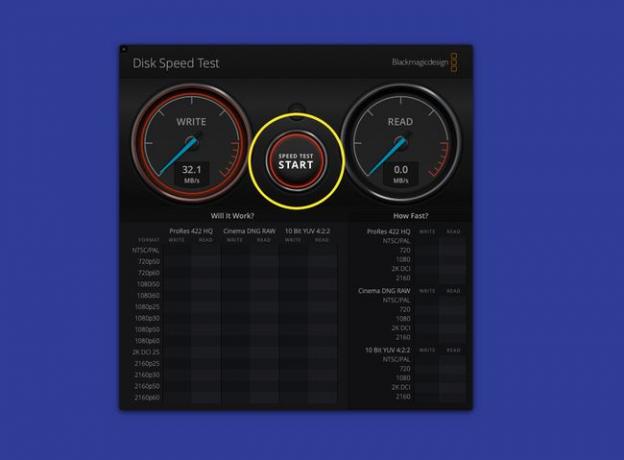
A teljes teszt körülbelül 16 másodpercet vesz igénybe, de újra és újra megismétlődik. A teszt leállításához kattintson a gombra Rajt újra.
Hogyan kell olvasni az eredményeket
A két fő sebességmérő alatt található a Működni fog és Milyen gyorsan eredmény panelek. Az Működni fog panel tartalmazza a gyakori videoformátumok listáját, az egyszerű PAL-tól és NTSC-től egészen a 2K formátumokig. A panel minden formátuma többféle színbitmélységgel, valamint egyedi olvasási vagy írási jelölőnégyzetekkel rendelkezik. A teszt futtatása során a panel zöld pipákkal töltődik meg minden formátumhoz, mélységhez, valamint olvasási és írási sebességhez, amelyet a tesztelt kötet támogatni tud a videó rögzítéséhez és lejátszásához.
Az Milyen gyorsan A panel ugyanúgy működik, de jelölőnégyzetek helyett azt az írási és olvasási képsebességet jeleníti meg, amelyet a tesztelt meghajtó támogatni tud az egyes formátumok esetén.
Tesztméret opciók
A Blackmagic a tesztméretet stresszméretnek nevezi. Ez az alkalmazás által íráshoz és olvasáshoz használt álfájl mérete. Választható 1 GB, 2 GB, 3 GB, 4 GB és 5 GB. Fontos a választott méret. Ideális esetben nagyobbnak kell lennie, mint bármely gyorsítótár, amelyet a merevlemez a kialakításában tartalmazhat.
Az ötlet az, hogy megbizonyosodjon arról, hogy a Disk Speed Test teszteli az írási és olvasási sebességet a tányérokon mechanikus meghajtó vagy egy SSD flash memóriamoduljai, és nem a meghajtóban használt gyorsabb memória-gyorsítótár vezérlő.
Egy modern meghajtó teljesítményének tesztelésekor használja az 5 GB-os terhelési méretet. Ezenkívül hagyja, hogy a teszt egynél több írási és olvasási cikluson menjen keresztül. Az SSD tesztelésekor a legkisebb igénybevételi méretet használja, mivel nem aggódik annyira a beépített gyorsítótár miatt.
A fúziós meghajtó tesztelése
A fúziós meghajtó tesztelésekor nehéz megjósolni, hogy a videofájlok hol lesznek tárolva, a gyors SSD-n vagy a lassú merevlemezen. Mindazonáltal, ha meg szeretné mérni a fúziós meghajtó teljesítményét, használja a nagyobb, 5 GB-os stresszfájl-méretet, és alaposan figyelje a sebességmérőket.
Amikor elindítja a tesztet, valószínűleg viszonylag lassabb írási és olvasási sebességet fog látni, mivel az első pár tesztet a lassabb merevlemezre írják. Egy bizonyos ponton a Mac úgy dönt, hogy a tesztfájlt gyakran használja, és áthelyezi a gyorsabb SSD-re. Ezt láthatja az írási és olvasási sebességmérőkön.
Az aktuális teszt
A teszt úgy kezdődik, hogy kiírja a tesztfájlt a céllemezre, majd visszaolvassa a tesztfájlt. Az írásra fordított tényleges idő egy 8 másodperces tesztre korlátozódik, ekkor indul az olvasási teszt, amely szintén 8 másodpercig tart.
Az írási és olvasási ciklus befejezése után a teszt megismétlődik, 8 másodpercig ír, majd 8 másodpercig olvas. A teszt addig folytatódik, amíg rá nem kattint Rajt gombot ismét a leállításhoz.
Az eredmények
Az eredmények azok, ahol a Blackmagic Disk Speed Test a legtöbb munkát igényel. Amíg a Működni fog és Milyen gyorsan A panelek kulcsfontosságú információkat tartalmaznak, amelyekre a videós szakembereknek szükségük van, a teljesítményt mérő két sebességmérő Mb/s csak az aktuális pillanatnyi sebességet mutatja.
Ha teszt közben nézed a sebességmérőket, elég sokat ugrálnak. A Start gombra kattintva megjelenített sebesség csak az adott pillanatban érvényes sebesség. Nem kap jelentést az átlagsebességről vagy a csúcssebességről. Még ezzel a korlátozással is ésszerű értéket kap a meghajtó teljesítményére vonatkozóan.
Végső gondolatok
A Blackmagic Disk Speed Test gyorstesztet ad a meghajtó teljesítményének meghatározására. Hasznos annak mérésére is, hogy a külső házak hogyan teljesítenek ugyanazzal a meghajtóval. A Lemezsebesség-teszt jól működik a tárolórendszer teljesítményének gyors ellenőrzéséhez.
A Blackmagic Disk Speed Test még a teszt során elért csúcs- és átlagos teljesítmény naplózása nélkül is minden Mac-rajongó benchmarking eszközkészletének része kell, hogy legyen.
